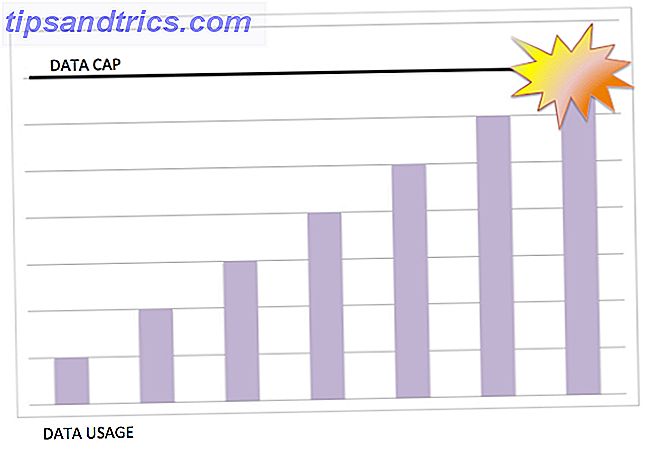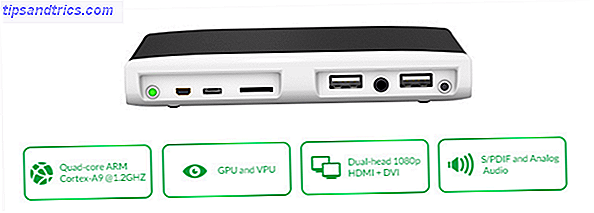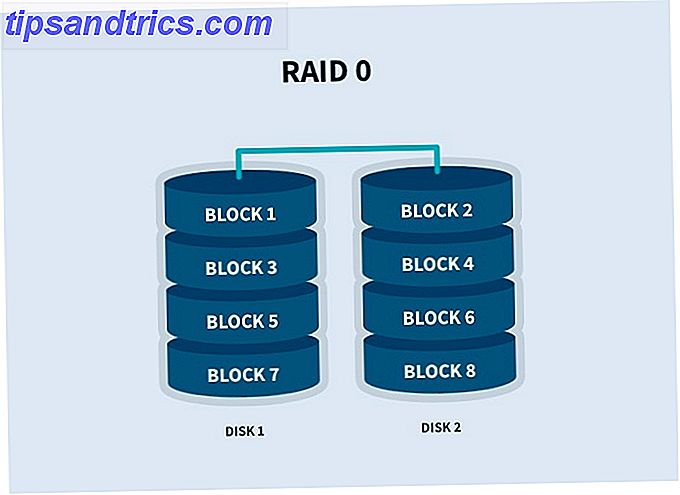Het is nu mogelijk om Netflix op elk Linux-systeem te bekijken, zolang je de Chrome-browser start beginnend met versie 37. Hiermee voorkom je dat je een op Wine gebaseerde oplossing moet gebruiken om de Silverlight-plug-in te laten werken. 5 manieren om Netflix te bekijken op Linux zonder Silverlight 5 manieren om Netflix op Linux te bekijken zonder Silverlight Netflix is afhankelijk van Silverlight; Silverlight speelt niet goed met Linux. Maar Linux-gebruikers hebben een eenvoudig te gebruiken oplossing. Lees verder . Wat nog belangrijker is, de nieuwste versies van Chrome blokkeren deze oplossing sowieso, dus je zou alleen Firefox kunnen gebruiken om Netflix te bekijken. Voorlopig kun je Firefox niet gebruiken om Netflix te bekijken.
Hoe is dit mogelijk?
Omdat het World Wide Web Consortium een deel van DRM (Digital Rights Management) genaamd Encrypted Media Extensions (EME) heeft toegevoegd aan de HTML5-specificaties, kon Netflix doorgaan met de ontwikkeling van een HTML5-speler die bedoeld is om de Silverlight-speler te vervangen het is van oudsher gebruikt. Niet alleen moest Netflix deze speler ontwikkelen, maar browsers moesten ook ondersteuning voor DRM toevoegen. Chrome is nu de eerste browser die Linux-gebruikers kunnen gebruiken.
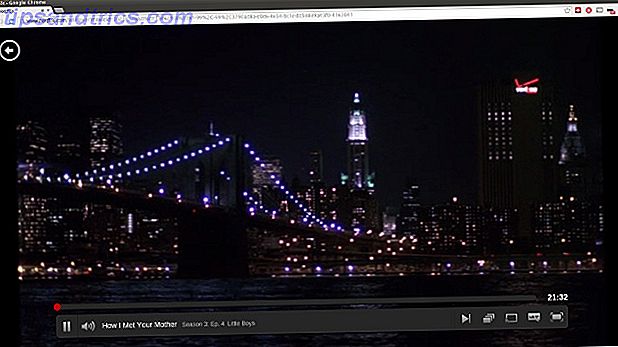
Firefox-gebruikers kunnen Natflix momenteel niet native bekijken omdat het nog geen ondersteuning voor EME heeft. Zodra deze ondersteuning aan Firefox is toegevoegd, zou het moeten werken.
Hoe Netflix werkt
Als u wilt dat Netflix native werkt op uw Linux-systeem, moet u eerst de Chrome-browser openen, in elk geval versie 37. Afhankelijk van wanneer u dit leest, is dit mogelijk de stabiele versie van Chrome, maar op het moment van schrijven, versie 37 is momenteel de bètaversie.
Zodra Chrome-versie 37 of hoger op uw computer wordt uitgevoerd, moet u ook controleren of u de absoluut nieuwste versies van libnss gebruikt. De geïnstalleerde versie moet ten minste 3.16.3 zijn, die Ubuntu 14.04 niet biedt, maar Ubuntu 14.10 wel. Als u Ubuntu gebruikt, kunt u de 32-bits of 64-bits bijgewerkte pakketten van libnss3, libnss3-1d en libnss3-nssdb downloaden. Als u een andere distributie gebruikt, moet u ervoor zorgen dat u alle drie de pakketten hebt en dat ze allemaal ten minste versie 3.16.3 zijn.
Geweldig, je bent al halverwege! Vervolgens moet u de User Agent Switcher-extensie voor Chrome installeren. Dit is nodig omdat Netflix Linux niet officieel ondersteunt, dus het ontkent alle gebruikers die user-agentstrings hebben die aangeven Linux te gebruiken. We hebben deze extensie nodig om te doen alsof we Windows gebruiken Websites bedekken door uw user-agent te wijzigen [Chrome] Websites bedekken door uw user-agent te veranderen [Chrome] Houd websites voor de gek door te denken dat u een andere webbrowser of apparaat gebruikt . Of je nu die oude IE-website wilt misleiden om je binnen te laten of te ontdekken hoe het web eruit ziet voor iPhone-gebruikers, ... Lees meer, en alles zal vanaf dat punt soepel verlopen. Nadat het is geïnstalleerd, klikt u met de rechtermuisknop op het pictogram in de rechterbovenhoek, kiest u Opties en voegt u vervolgens een nieuwe user-agentstring toe.

Voer vervolgens de volgende gegevens in:
- Naam: Netflix Linux
- Tekenreeks: Mozilla / 5.0 (Windows NT 6.3; Win64; x64) AppleWebKit / 537.36 (KHTML, zoals Gecko) Chrome / 38.0.2114.2 Safari / 537.36
- Groep: klik gewoon in dit vak en het wordt automatisch ingevuld met 'Chrome'
- Toevoegen ?: Selecteer Vervangen
- Vlag: wat je maar wilt. Wat u hier invoert, is wat wordt weergegeven op het pictogram wanneer het actief is.

Aan de linkerkant van de User Agent Switcher-opties, klikt u op Permanente spoofopties. Typ vervolgens "netflix.com" in het veld Domain (zonder de aanhalingstekens) en kies de Netlix Linux user-agent-tekenreeks. Op deze manier hoeft u niets aan te raken en zal de extensie automatisch de nodige wijzigingen aanbrengen wanneer u Netflix bezoekt en de wijzigingen ongedaan maken wanneer u een andere site bezoekt.

Log ten slotte in op uw Netflix-account, bekijk uw accountinstellingen en vervolgens de afspeelinstellingen. Zorg ervoor dat de optie voor Prefer HTML5-speler in plaats van Silverlight is ingeschakeld. Nu zou je moeten kunnen kiezen wat je maar wilt kijken en het zal werken.
We hebben Netflix!
Het is geweldig om Silverlight eindelijk te kunnen gebruiken, vooral omdat we Wine nodig hebben om het te laten werken en Microsoft zelfs Silverlight niet meer echt aan het ontwikkelen is. Het is minder ingewikkeld, sneller, veiliger en meer naadloos. Natuurlijk, het kost nog wat werk om via Chrome in te stellen, maar als je eenmaal het eerste werk hebt gedaan, kun je Netflix net zo gemakkelijk gebruiken als je kunt op een Windows- of Mac-computer.
Ben je blij dat je nu Netflix native kunt gebruiken? Wil je liever dat Netflix Linux officieel ondersteunt? Laat het ons weten in de reacties!